Herstel Cudart64_90.dll ontbrekende fout: 4 effectieve oplossingen
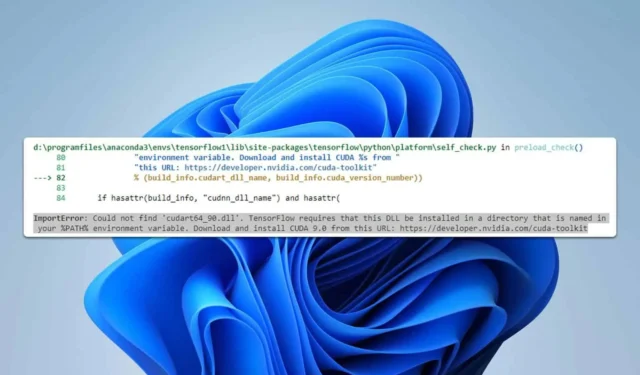
Veel gebruikers meldden het bericht Could not find the cudart64_90.dll tijdens het gebruik van Tensorflow of vergelijkbare tools. Dit kan een probleem zijn als u een ontwikkelaar bent, dus vandaag laten we u zien hoe u dit op de juiste manier kunt oplossen.
Wat kan ik doen als cudart64_90.dll ontbreekt?
1. Installeer CUDA Toolkit 9
- Bezoek de CUDA Toolkit 9 downloadpagina .
- Selecteer de versie en uw besturingssysteem.
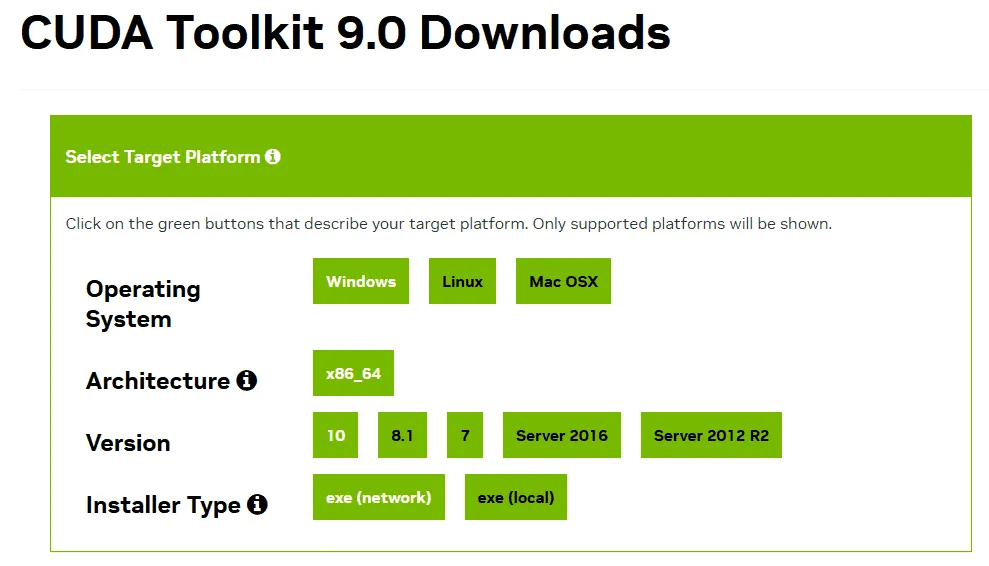
- Klik op Downloaden in het gedeelte Base Installer om het te downloaden.
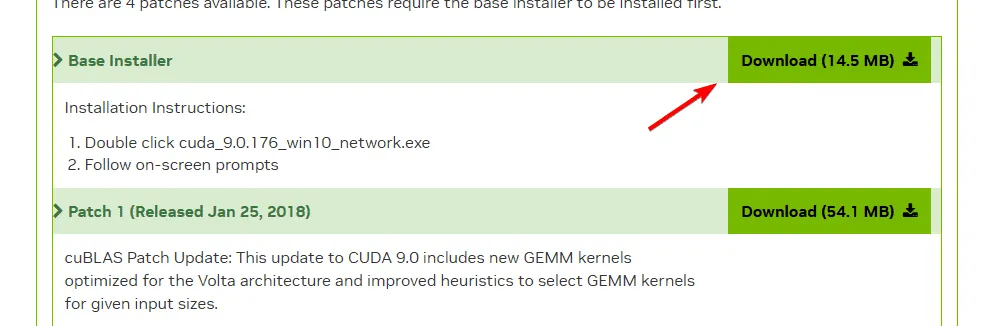
- Nadat u het hebt gedownload, voert u het installatiebestand uit en volgt u de instructies.
Enkele gebruikers gaven aan dat de netwerkinstallatie beter werkt dan de offlineversie, terwijl anderen zeggen dat de offlineversie beter werkt. Probeer ze dus allebei.
2. Kopieer de ontbrekende bestanden handmatig
- Download CUDA Toolkit 9 en pak het uit. Voer het installatiebestand niet uit.
- Druk op Windows de toets + R en typ %localappdata% .
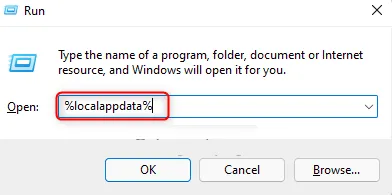
- Ga vervolgens naar
Temp\CUDA\cudart\bin - Zoek daarin cudart64_90.dll en kopieer het.
- Navigeer vervolgens naar
C:\Program Files\NVIDIA GPU Computing Toolkit\CUDA\v9.1\bin - Plak de DLL in die map.
Houd er rekening mee dat het bestandspad in stap 5 kan verschillen, afhankelijk van de versie van CUDA die u hebt geïnstalleerd.
3. CUDA Toolkit 9 opnieuw installeren
- Druk op de Windows toets + X en selecteer Apps en onderdelen .

- Zoek CUDA Toolkit 9, klik op de drie puntjes ernaast en kies Verwijderen .
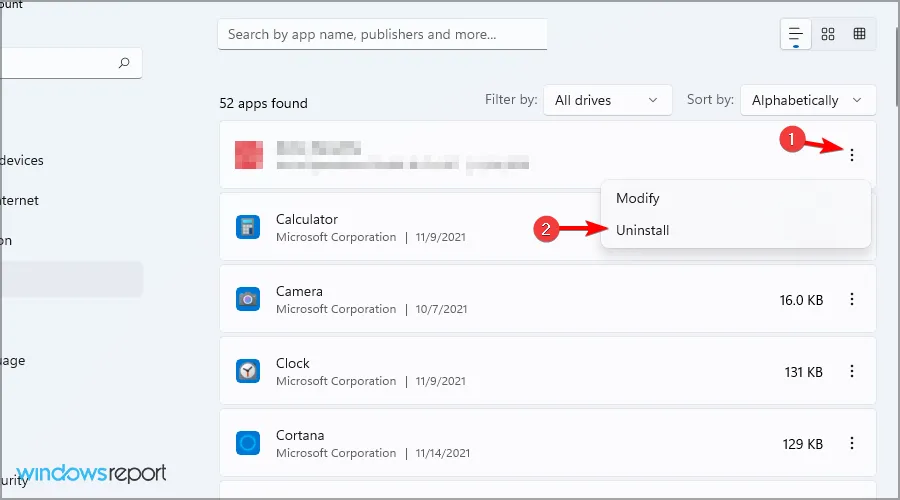
- Volg de instructies op het scherm.
- Nadat u CUDA Toolkit 9 heeft verwijderd, downloadt u deze opnieuw.
Als u een andere versie hebt geïnstalleerd, bijvoorbeeld 9.1, moet u deze verwijderen om deze oplossing te laten werken.
4. PATH-variabelen wijzigen
- Zorg ervoor dat u CUDA en cuDNN hebt geïnstalleerd. U hebt versie 9 nodig om deze oplossing te laten werken.
- Druk op de Windows toets + S en typ geavanceerd weergeven. Kies Geavanceerde systeeminstellingen weergeven uit de lijst.
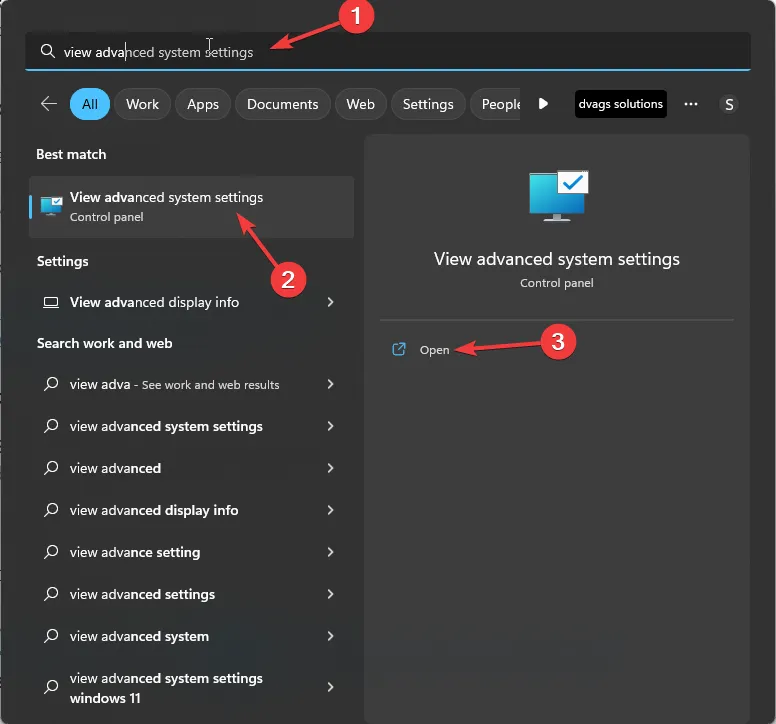
- Klik op Omgevingsvariabelen .
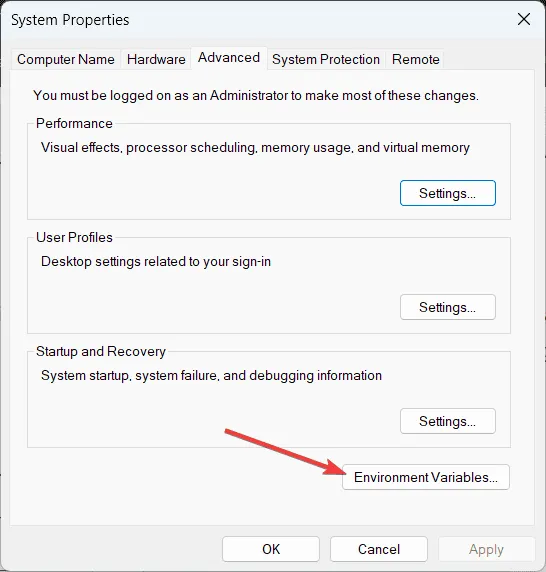
- Dubbelklik op de padvariabele voor uw gebruiker en voeg paden toe vanuit CUDA en CuDNN die cudart64_90.dll bevatten.
- Wijzigingen opslaan.
- Zoek in de Systeemvariabelen de variabele Pad en voeg dezelfde paden toe als in Stap 4.
- Wijzigingen opslaan.
Als u een virtuele omgeving gebruikt, moet u deze paden mogelijk ook aan die omgeving toevoegen.
Dit is niet de enige fout die u kunt tegenkomen met Nvidia DLL’s. We hebben al geschreven over nvapi64.dll en wat u moet doen als nvspcap64.dll niet wordt gevonden.



Geef een reactie